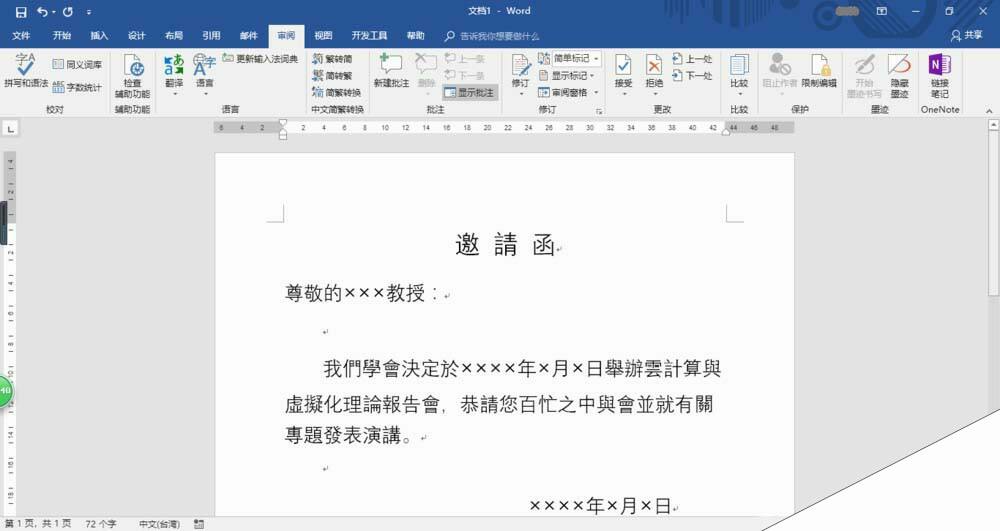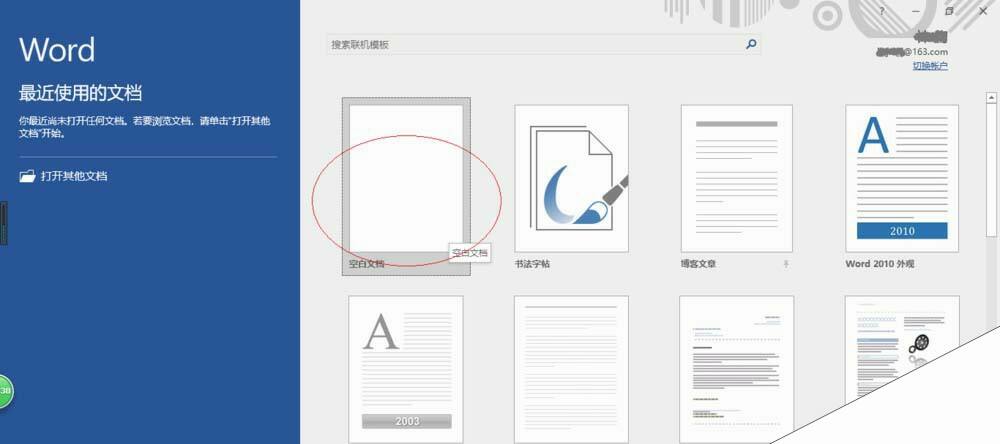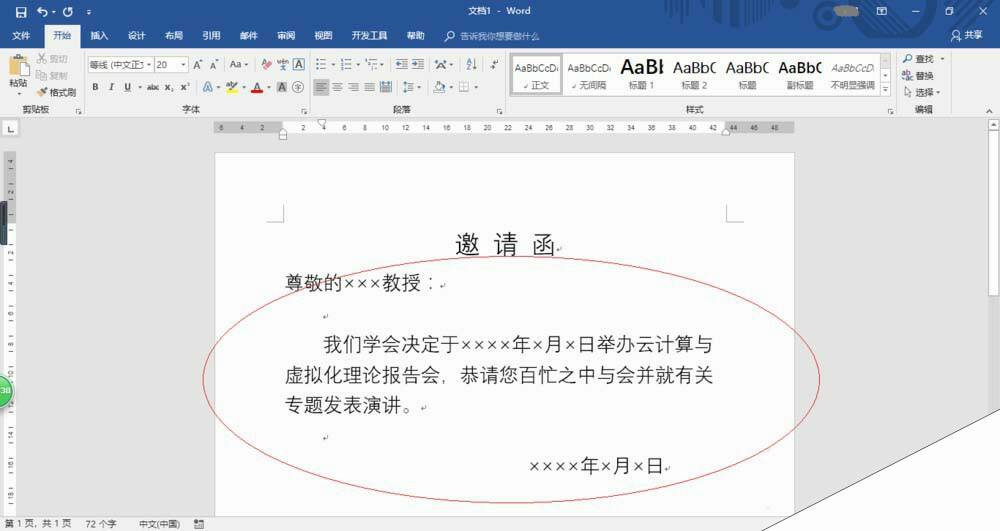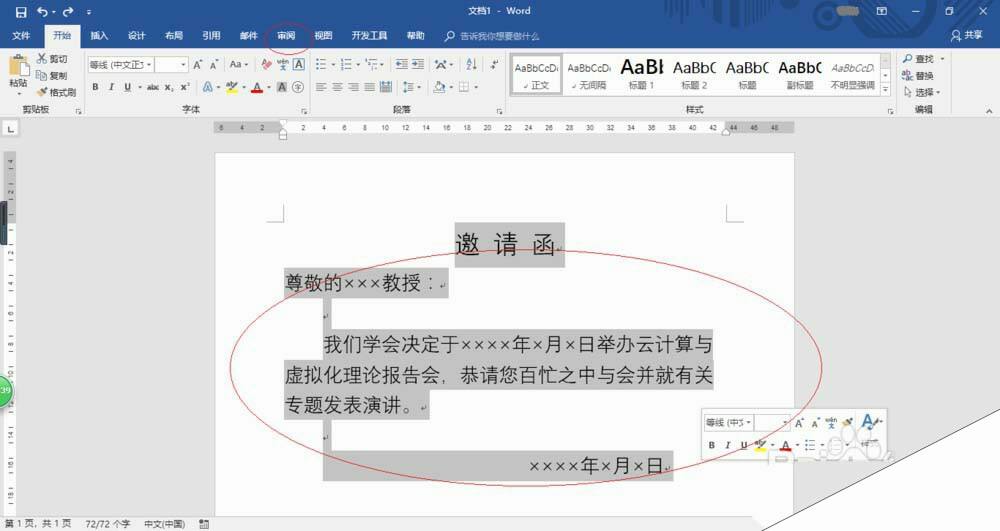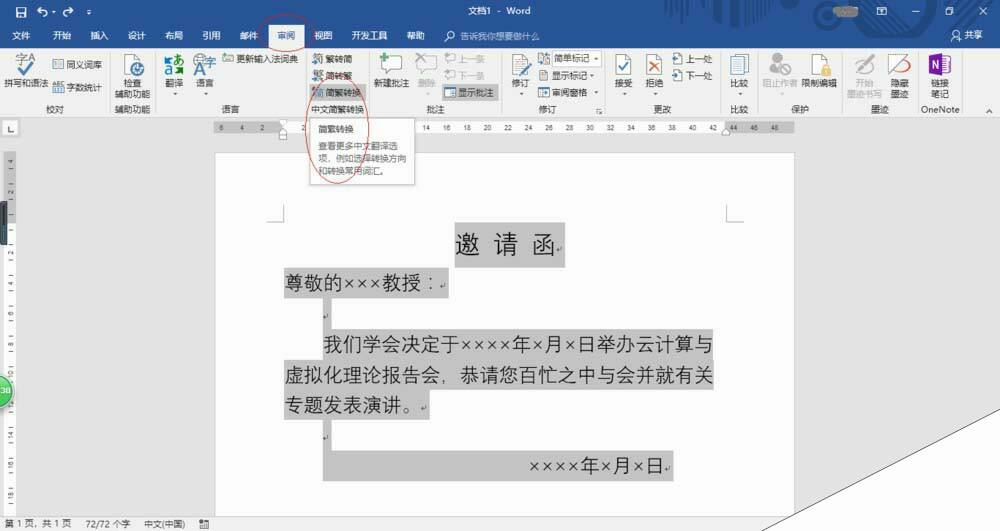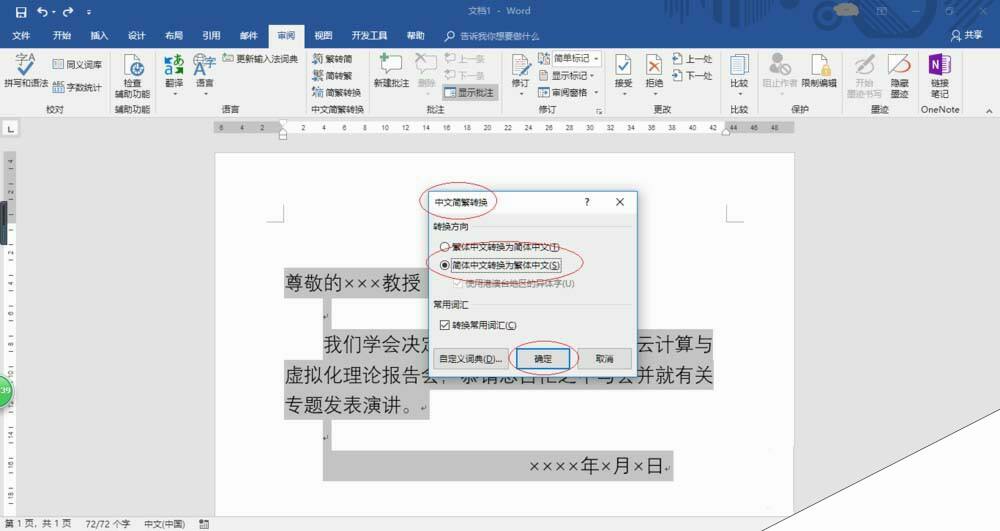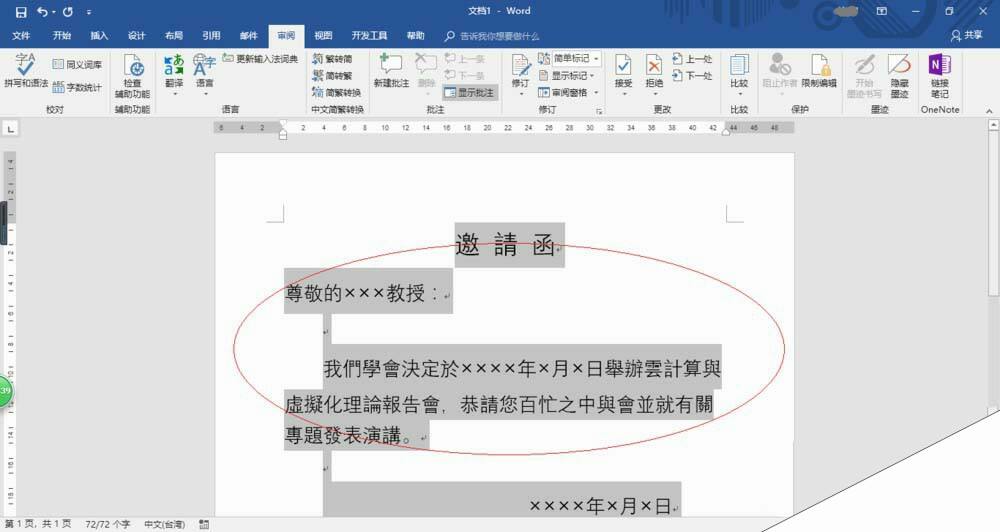Word2016怎么设计繁体邀请函?
办公教程导读
收集整理了【Word2016怎么设计繁体邀请函?】办公软件教程,小编现在分享给大家,供广大互联网技能从业者学习和参考。文章包含337字,纯文字阅读大概需要1分钟。
办公教程内容图文
1、启动Word2016文字处理应用软件,如图所示点击屏幕右侧新建空白文档。
2、根据学会邀请创建文本文档,如图所示。本例要求制作繁体邀请函,用于邀请港、澳、台和海外学者参加。
3、如图所示,全选邀请函文档内容。选择功能区"审阅"标签,下步将进行繁体邀请函的制作。
4、选择"审阅→中文简繁转换"功能区,如图所示。点击"简繁转换"图标,用于查看更多中文翻译选项。
5、如图所示,弹出"中文简繁转换"对话框。勾选"转换方向→简体中文转换为繁体中文"复选框,设置完成点击"确定"按钮。
6、完成制作繁体邀请函的操作,如图所示。本例到此结束,希望对大家能有所帮助。
办公教程总结
以上是为您收集整理的【Word2016怎么设计繁体邀请函?】办公软件教程的全部内容,希望文章能够帮你了解办公软件教程Word2016怎么设计繁体邀请函?。
如果觉得办公软件教程内容还不错,欢迎将网站推荐给好友。